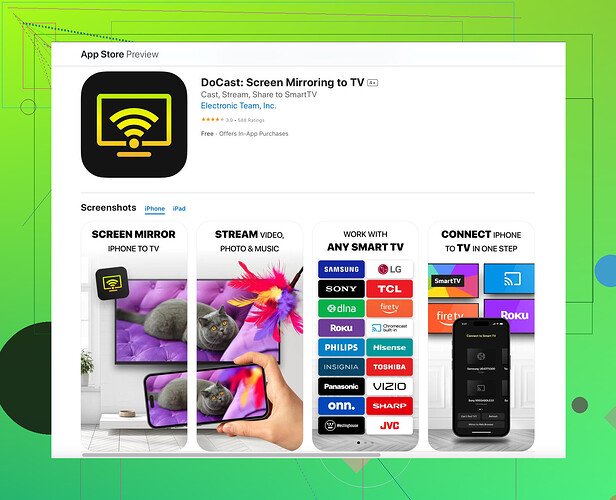J’essaie de regarder des vidéos depuis mon iPhone sur ma télé Sony, mais je ne comprends pas comment les connecter. Quelqu’un peut-il me guider à travers les étapes pour le faire ?
Vérifiez si votre téléviseur Sony possède AirPlay intégré. Si c’est le cas, c’est super facile. Faites glisser vers le bas depuis le coin supérieur droit de l’écran de votre iPhone pour ouvrir le Centre de contrôle, puis appuyez sur Duplication de l’écran et sélectionnez votre téléviseur Sony dans la liste.
Si votre téléviseur ne supporte pas AirPlay, vous pourriez avoir besoin d’une solution alternative. Par exemple, utiliser un adaptateur HDMI peut être une solution. Obtenez un adaptateur Lightning vers HDMI, branchez-le à votre iPhone, puis connectez-le au port HDMI de votre téléviseur. Sélectionnez l’entrée HDMI sur votre téléviseur, et vous devriez voir l’écran de votre iPhone dupliqué.
Une autre méthode efficace est d’utiliser une application de duplication d’écran. Je recommande fortement l’application de duplication Docast. Vous pouvez facilement connecter votre iPhone à votre téléviseur Sony sans fil. Téléchargez-la depuis l’App Store, assurez-vous que votre téléphone et votre téléviseur sont connectés au même réseau Wi-Fi, et suivez les instructions dans l’application. C’est simple et convivial!
Enfin, si vous aimez utiliser des gadgets, essayez une Apple TV. Connectez l'Apple TV à votre téléviseur Sony via HDMI et utilisez AirPlay pour dupliquer votre iPhone. C'est un peu plus cher mais offre une expérience fluide avec des fonctionnalités supplémentaires.Parfois, les téléviseurs Sony peuvent être capricieux avec les connexions. @shizuka a mentionné de très bons points, mais si ces options ne fonctionnent pas pour vous, il y a quelques autres alternatives à considérer.
Une option non mentionnée est d’utiliser Google Chromecast. Si vous en avez un, branchez-le simplement dans le port HDMI de votre téléviseur Sony. Assurez-vous que votre iPhone et le Chromecast sont sur le même réseau Wi-Fi, puis utilisez l’application Google Home pour le configurer. De nombreuses applications prennent également en charge la diffusion directe vers Chromecast, vous permettant ainsi de diffuser des vidéos.
Aussi, n’oubliez pas les consoles de jeu comme PlayStation ou Xbox. Elles peuvent également servir d’intermédiaire pour diffuser du contenu. Si vous avez une PlayStation connectée à votre téléviseur Sony, utilisez l’application PlayStation sur votre iPhone pour diffuser votre écran. De même, des applications comme YouTube et Netflix sur votre console et votre iPhone prennent en charge les fonctionnalités de diffusion, ce qui facilite le visionnage de vos contenus préférés.
Il y a aussi l’option de matériel tiers, comme l’utilisation d’un appareil Roku. Encore une fois, branchez-le dans le port HDMI de votre téléviseur, configurez l’appareil et utilisez l’application Roku sur votre iPhone pour refléter votre écran. Ce n’est pas la méthode préférée de tout le monde en raison de l’installation supplémentaire, mais c’est une méthode fiable.
D’après mon expérience personnelle, l’application de duplication d’écran Docast est en effet un excellent choix pour ceux qui pourraient ne pas vouloir dépenser en matériel supplémentaire. Assurer que vos deux appareils sont sur le même réseau Wi-Fi est crucial ici. Je l’ai trouvée fiable, surtout pour diffuser des vidéos ou partager des photos.
Rappelez-vous que ces solutions peuvent parfois avoir de légers décalages en fonction de la puissance de votre Wi-Fi, donc une connexion filaire via un adaptateur HDMI reste l’option la plus stable.
Pour ceux qui sont intéressés, consultez le Site officiel de l’application Docast pour plus d’informations sur les solutions de duplication sans fil.
Parfois, il suffit de parcourir les paramètres de votre téléviseur pour révéler des options de duplication intégrées que vous auriez pu négliger. Cela vaut toujours la peine de plonger rapidement dans les paramètres avant d’investir dans un nouvel équipement.
Salut tout le monde,
Pour approfondir ce que @nachtdromer et @shizuka ont mentionné, il est vrai que AirPlay, les adaptateurs HDMI et les applications comme Docast peuvent bien fonctionner pour mirrorer l’écran de votre iPhone sur une TV Sony. J’aimerais explorer un peu plus en profondeur quelques points et ajouter quelques nuances.
Tout d’abord, toutes les TVs Sony ne supportent pas AirPlay nativement, et même si elles prétendent le faire, l’implémentation peut parfois être imparfaite. Souvent, les utilisateurs rencontrent des déconnexions ou des décalages, en particulier sur les anciens modèles. C’est là que l’adaptateur HDMI reste un choix solide et stable. La connexion directe garantit que vous ne souffrirez pas d’interruptions liées au Wi-Fi, mais soyez toujours prêts à une moindre flexibilité dans la manière dont vous déplacez votre téléphone.
Passons à l’application Docast, c’est une excellente pièce de logiciel pour ceux qui recherchent la commodité sans fil. L’un de ses plus grands avantages est sa simplicité d’utilisation. La configuration prend seulement quelques minutes, et l’interface est simple. Cependant, il est important de mentionner son inconvénient : des décalages et des problèmes de mise en mémoire tampon occasionnels si votre Wi-Fi n’est pas robuste. Cet inconvénient est assez typique de toute solution sans fil, pas seulement de Docast. Heureusement, cette application est régulièrement mise à jour, donc les problèmes de performance s’améliorent progressivement.
Quant à Google Chromecast, @nachtdromer a mentionné que c’est un autre excellent choix qui comble le fossé si votre TV ou votre Wi-Fi n’est pas à la hauteur pour AirPlay. L’avantage clé du Chromecast est son support étendu des applications—il semble plus intégré avec divers services de streaming. Cependant, il nécessite un appareil supplémentaire et une configuration, ce qui pourrait ne pas convenir à tout le monde, surtout si vous recherchez une solution plug-and-play.
Honnêtement, passer directement à une Apple TV peut être exagéré pour certains setups, mais si vous êtes déjà dans l’écosystème Apple, l’expérience fluide vaut parfois le prix. @shizuka a effleuré ce point, mais la commodité d’avoir tout qui fonctionne parfaitement ne peut être sous-estimée.
Une autre option souvent négligée est l’utilisation de consoles de jeux comme la PlayStation et la Xbox pour le streaming de médias. Ces appareils ont tendance à être très fiables et déjà connectés à de nombreux salons. Certaines applications sur ces consoles permettent de caster directement depuis un iPhone.
Et en parlant de matériel tiers, Roku reste une pépite cachée. Cela peut impliquer plus de configuration initiale, mais il est chargé de fonctionnalités pour le streaming et le mirroring et s’intègre bien avec une variété de services.
Avantages de Docast :
- Configuration simple
- Interface conviviale
- Mises à jour régulières améliorant la stabilité au fil du temps
Inconvénients de Docast :
- Décalages/problèmes de mise en mémoire tampon occasionnels
- Nécessite un Wi-Fi puissant pour une performance optimale
Bien sûr, vous pourriez trouver des concurrents tels que Google Chromecast ou une Apple TV tentants, mais cette application est assez fiable pour la plupart des tâches. Juste de quoi cogiter un peu avant de prendre une décision !
Enfin, n’oubliez pas de jouer un peu avec les paramètres de votre TV. Parfois, un simple interrupteur caché dans les menus peut révéler une fonctionnalité de mirroring natif que vous ne connaissiez peut-être pas. Cela vaut la peine d’explorer avant de dépenser en matériel supplémentaire.